Cómo proteger la contraseña de las páginas en su sitio web de WordPress
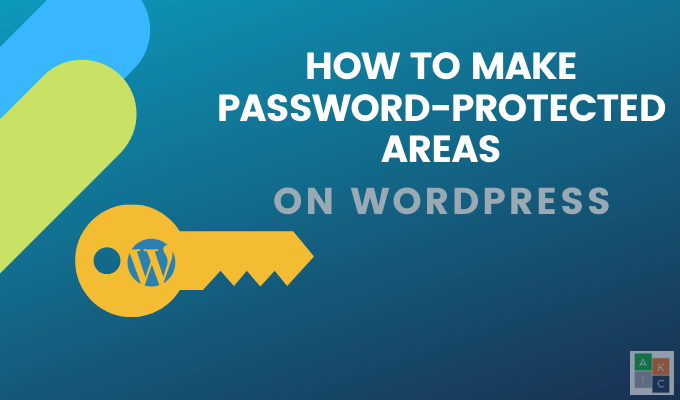
- 4347
- 205
- Sta. Enrique Santiago
Hay varias razones por las que es posible que desee proteger las páginas de protección de contraseña en su sitio de WordPress (WP), que incluyen:
- Necesitando un lugar seguro para compartir contenido con clientes actuales o potenciales.
- Uso de su sitio web solo para compartir imágenes, historias o comunicaciones con familiares o amigos.
- Restringir el contenido solo para los asistentes al seminario web invitado.
- Incluido el contenido que es para miembros pagos y no para el público en general.
- Bloquear algunas áreas de contenido para sitios web comerciales basados en el papel del empleado en la empresa.
- Asegurar que los extraños no puedan ver contenido patentado para instalaciones médicas o educativas.
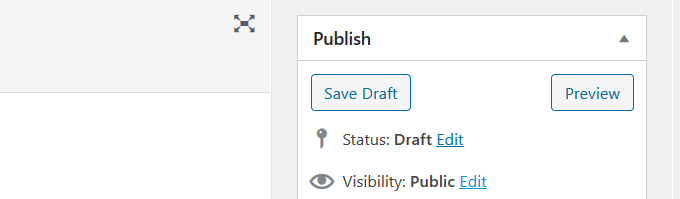
- Seleccionar Contraseña protegida, Ingrese una contraseña y haga clic en DE ACUERDO.
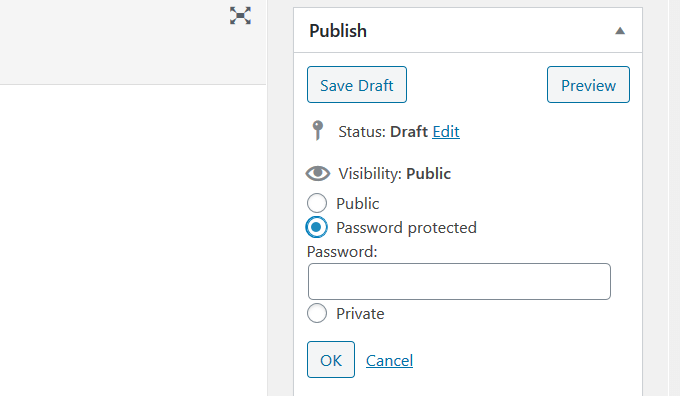
- Publicar la página y ver los resultados. Ahora, cuando alguien mira esa página, se les pedirá que ingrese la contraseña.
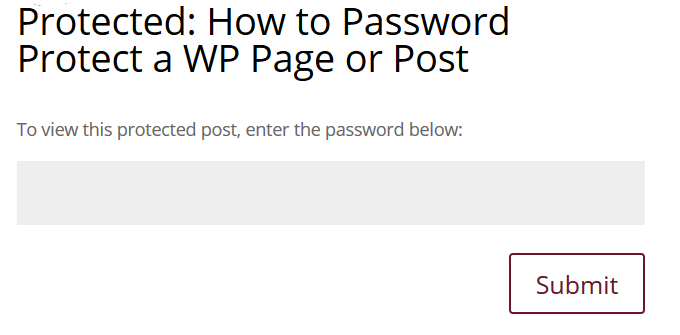
- Solo aquellos con la contraseña correcta tendrán acceso a su contenido. Este proceso es útil si desea proteger algunas páginas o publicaciones.
Categorías de Post Poste de contraseña en su sitio de WordPress
Si tiene categorías específicas de publicaciones en su sitio que desea proteger con una contraseña, use el complemento de contraseña de categoría de acceso.
Descargar, instalar y activar el complemento.
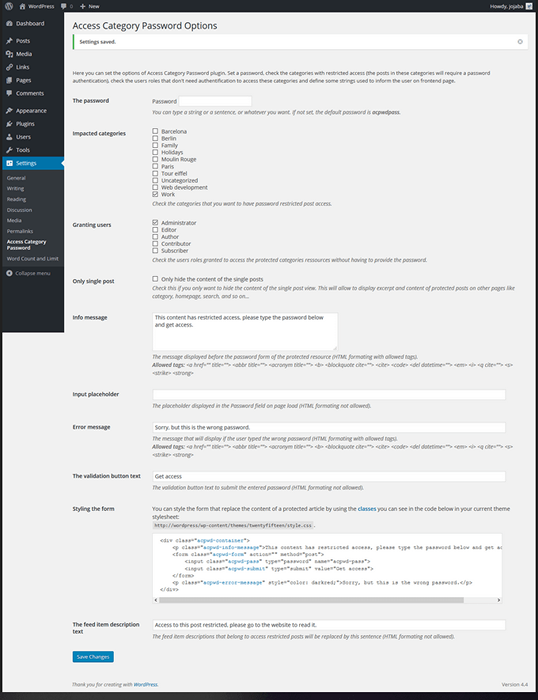
Elija restringir el acceso a las publicaciones dentro de una categoría específica asignando una contraseña. Tanto el extracto como el contenido de las publicaciones son reemplazados por un formulario que los visitantes necesitarán completar para obtener acceso.
Los alimentos generados por WP se modifican. Puede definir una descripción en la configuración que los usuarios verán. Los parámetros se definen como:
- El contraseña Los visitantes del sitio web deberán acceder a categorías restringidas.
- Elija las categorías que desea proteger marcando las casillas en Categorías impactadas.
- El Concesión de usuarios La sección se refiere a los roles de los usuarios de su sitio web. Los que verifique no necesitarán ingresar una contraseña.
- Si te revisas Solo publicación única, El contenido de la publicación se mostrará en su página de inicio o páginas de archivo. Solo se protegerá la página de publicación única de las publicaciones de las categorías restringidas. Deja esto sin control como el valor predeterminado.
La otra configuración para este complemento de protección de contraseña se definen a continuación:
- Agregue el mensaje que los usuarios verán antes del formulario de contraseña en Mensaje de información.
- Elija lo que desea que se muestre en el campo Contraseña y póngalo Marcador de posición de entrada.
- Especifique el texto que desea aparecer como un Mensaje de error Si un visitante usa la contraseña incorrecta.
- Para el texto del botón de validación, Ingrese lo que desea que diga el botón, como obtener acceso.
- Si no te gusta el Estilo de la forma, Agregar estilo personalizado.
- Agrega tu Texto de descripción de alimentación.
Cómo proteger la contraseña parte de una publicación o página de WordPress
También puede proteger la contraseña solo parte de una página pública o publicar con otro complemento WP llamado Passster - Protección de contraseña.
Tal como lo hace para todos los complementos WP, descargar, instalar y luego activarlo.
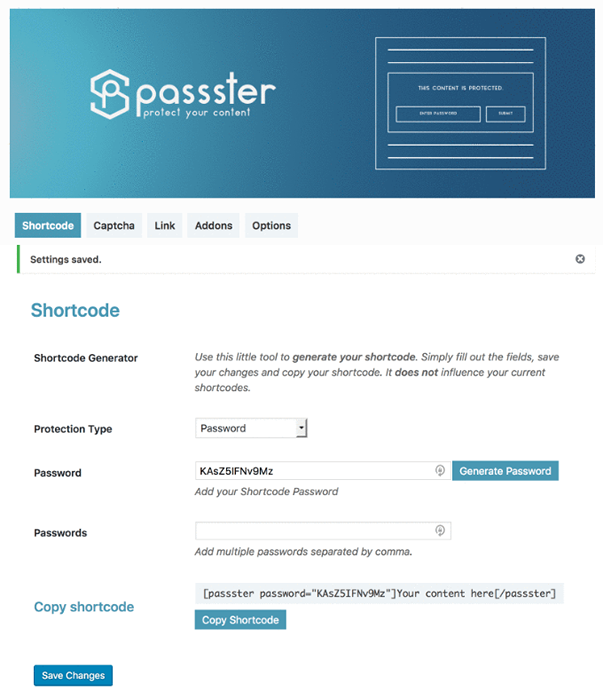
Dentro de su tablero WP, vaya a la Ajustes del complemento. Crear un código corto y un Contraseña o automáticamente lo genere para usted.
En su editor de WP, pegue el código corto en la sección que desea proteger y escribir el contenido.
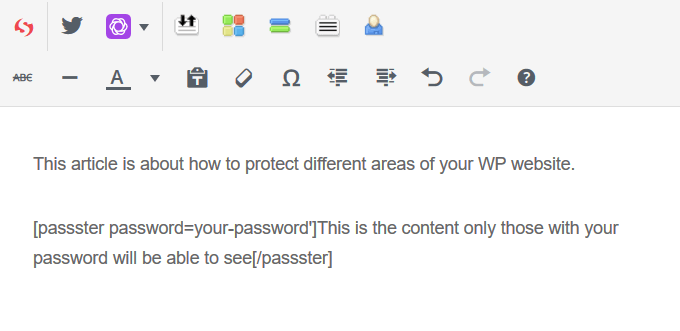
Los visitantes verán todo su contenido, excepto lo que ha puesto dentro de la sección de código corto.
PROTAY PROTIRCETO TODO SU SITIO WORDPRESS
Para proteger la contraseña todo su sitio de WordPress, puede volver a usar un complemento de terceros. Hay varios complementos de protección de contraseña para elegir.
Discutiremos el complemento gratuito protegido de contraseña de Ben Huson.
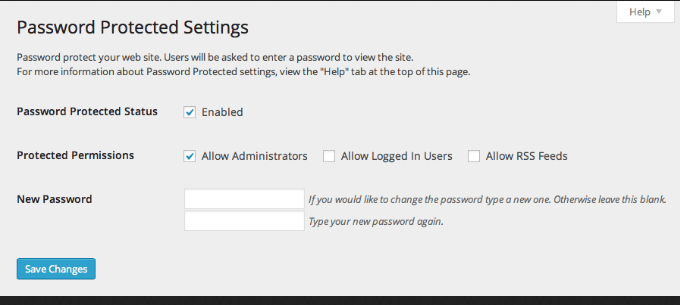
- Descargar, instalar y activar el complemento. Para configurar la configuración, vaya a Ajustes > Protección de contraseña.
- Marque la casilla al lado de Estado protegido con contraseña para habilitar el complemento. Si marca la casilla junto a cualquiera de los Permisos de contraseña Opciones, esos visitantes no necesitarán una contraseña para acceder a su sitio.
- Agregue su contraseña en el Nueva contraseña caja y haga clic Guardar cambios.
- Después de activar el complemento, cuando un visitante aterriza en su sitio, verá una versión más corta de la página de inicio de sesión de WP y se le pedirá que ingrese una contraseña.
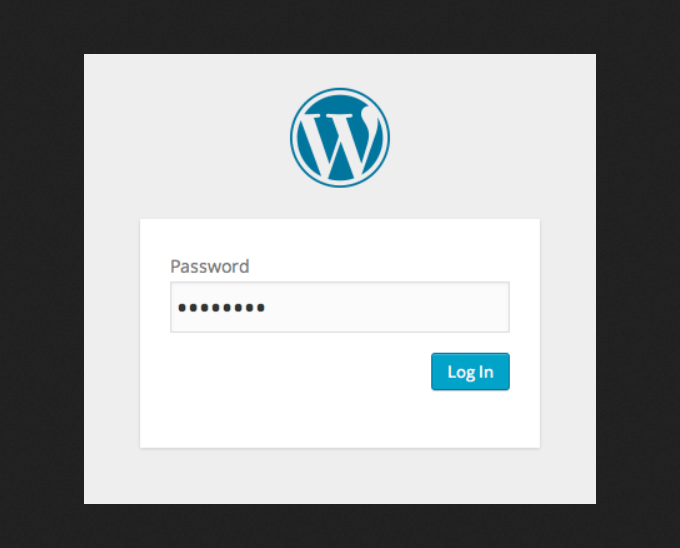
Tenga en cuenta que el complemento solo protegerá su sitio de WP. Si alguien tiene un enlace directo a un archivo o imagen en su servidor, podrá ver ese archivo.
Como puede ver, hay varias formas de proteger contraseña su sitio de WordPress. Para publicaciones o páginas individuales, puede usar la funcionalidad incorporada de WordPress. Otras partes, secciones o todo el sitio necesitarán complementos de terceros.
- « Cómo hacer una copia de seguridad de una base de datos MySQL
- HDG explica qué es JavaScript y qué es utilizado para en línea? »

